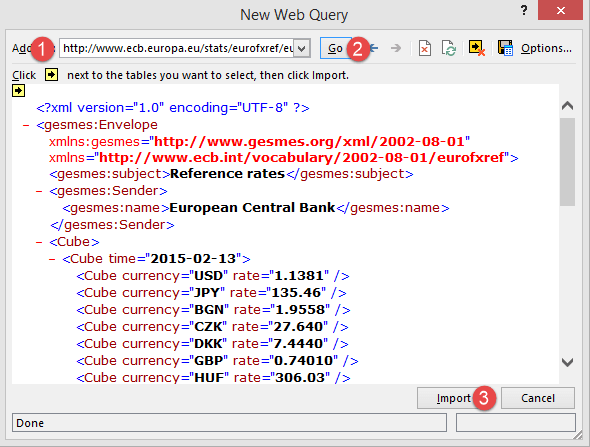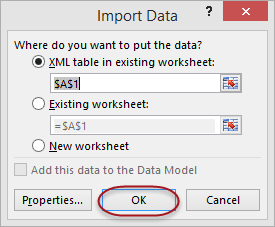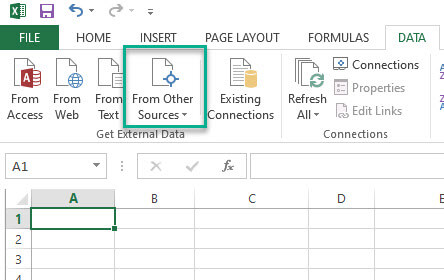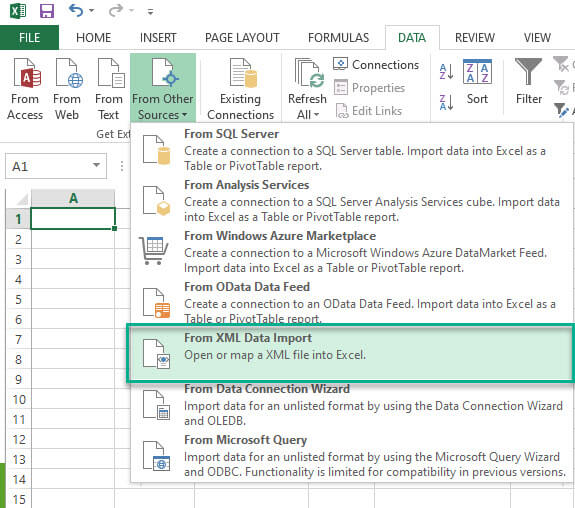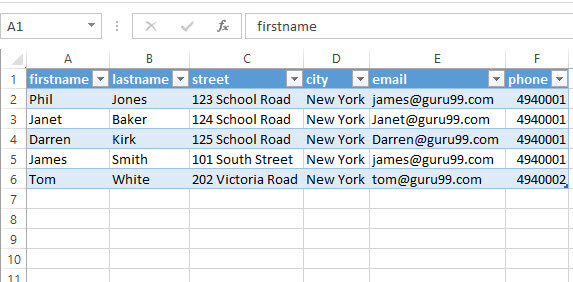Данные являются кровью любого субъекта бизнеса. Предприятия используют различные программы и форматы для сохранения данных в зависимости от требований к хранению бизнес-данных. У вас может быть программа расчета заработной платы, основанная на ядре базы данных, вы можете иметь данные в CSV-файле или даже с веб-сайта, который вы хотели бы проанализировать в Excel . В этой статье показано, как вы можете достичь вышеуказанного.
Что такое внешний источник данных?
Внешние данные — это данные, которые вы связываете / импортируете в Excel из источника, который находится за пределами Excel.
Примеры внешнего включают в себя следующее
- Данные хранятся в базе данных Microsoft Access. Это может быть информация из пользовательского приложения, например, Payroll, Point of Sale, Inventory и т. Д.
- Данные из SQL Server или других механизмов баз данных, например, MySQL, Oracle и т. Д. — это может быть информация из пользовательского приложения
- С веб-сайта / веб-службы — это может быть информация из веб-служб, то есть курсы обмена валют из Интернета, цены на акции и т. Д.
- Текстовый файл, т. Е. CSV, разделенный табуляцией и т. Д. — это может быть информация из стороннего приложения, которое не предоставляет прямых ссылок. Такие данные могут включать банковские платежи, экспортированные в файл CSV, разделенный запятыми, и т. Д.
- Другие типы, например HTML-данные, Windows Azure Market Place и т. Д.
Пример внешнего источника данных сайта (данные XML)
В этом примере мы предположим, что мы торгуем валютой евро и хотели бы получить обменные курсы через веб-сервис Европейского центрального банка. Ссылка на API обменного курса: http://www.ecb.europa.eu/stats/eurofxref/eurofxref-daily.xml
- Откройте новую рабочую книгу
- Нажмите на вкладку ДАННЫЕ на панели ленты
- Нажмите на кнопку «Из Интернета»
- Вы получите следующее окно
- Введите http://www.ecb.europa.eu/stats/eurofxref/eurofxref-daily.xml в адрес
- Нажмите на кнопку Go, вы получите предварительный просмотр данных XML
- Нажмите на кнопку Импорт, когда закончите
Вы получите следующее диалоговое окно параметров
- Нажмите на кнопку ОК
- Вы получите следующие данные
Давайте рассмотрим другой пример, на этот раз у вас есть локальный xml, а не веб-ссылка. Вы можете скачать файл XML ниже.
- Откройте новую рабочую книгу
- Нажмите на вкладку ДАННЫЕ на панели ленты
- Нажмите на «Из другого источника»
- Затем нажмите «Из импорта данных XML»
- Теперь выберите файл XML
Вы получите диалоговое окно параметров, как в примере выше.
- Нажмите на кнопку ОК
- Вы получите следующие данные
Резюме
Excel имеет мощные функции, которые позволяют нам анализировать числовые данные и создавать визуальные отчеты, такие как диаграммы. Вы можете воспользоваться импортом внешних данных для создания собственных пользовательских отчетов, отвечающих требованиям вашей бизнес-отчетности.